Sharp MX-2614N User Manual
Page 834
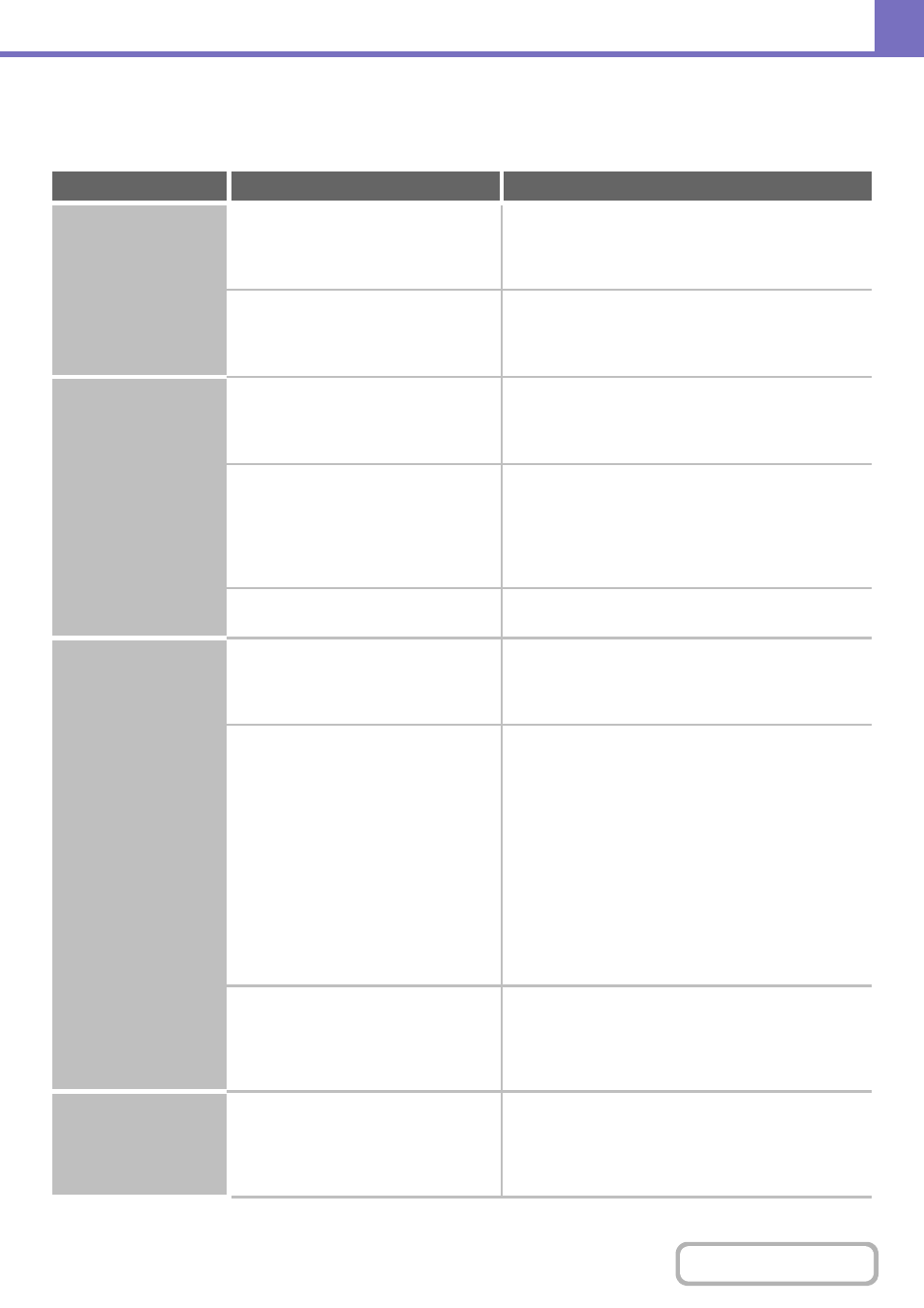
8-43
PROBLEMAS RELACIONADOS CON LOS
RESULTADOS DE LA IMPRESIÓN Y LA CALIDAD
Problema
Comprobaciones necesarias
Solución
Aparecen líneas en la
imagen escaneada.
¿Está sucia la zona de escaneado del
cristal de exposición o del alimentador
automático de documentos?
Limpie la zona de escaneado del cristal de exposición
o del alimentador automático de documentos.
☞
1. ANTES DE UTILIZAR LA MÁQUINA
"
" (página 1-52)
¿Está sucio el rodillo de alimentación de
la bandeja manual?
Limpie la superficie del rodillo de alimentación de la
bandeja manual.
☞
1. ANTES DE UTILIZAR LA MÁQUINA
"
" (página 1-52)
En el material impreso
aparecen manchas.
¿Está utilizando un tipo de papel que no
cumple las especificaciones?
Utilice únicamente papel recomendado por SHARP.
Si utiliza papel para otros modelos o papel especial no compatible,
es posible que se produzcan atascos, arrugas o manchas.
☞
"CONSUMIBLES" de la Guía de inicio
¿Está imprimiendo en papel
preperforado?
Asegúrese de que la imagen no se superpone a los
orificios del papel perforado.
Si la imagen impresa se superpone a los orificios del
papel perforado, es posible que aparezcan manchas en
la cara posterior del papel, si la impresión es a una sola
cara, o en ambas caras, si la impresión es a doble cara.
¿Aparece un mensaje indicando que es
necesaria una intervención de mantenimiento?
Póngase en contacto con su distribuidor o con el representante
de servicio autorizado más cercano lo antes posible.
El tóner no se adhiere
bien o aparecen
arrugas en el papel.
¿Está utilizando un tipo de papel que no
cumple las especificaciones?
Utilice únicamente papel recomendado por SHARP.
Si utiliza papel para otros modelos o papel especial no compatible,
es posible que se produzcan atascos, arrugas o manchas.
☞
"CONSUMIBLES" de la Guía de inicio
¿Ha configurado correctamente el tipo
de papel?
Configure correctamente el tipo de papel en las
opciones de configuración de la bandeja.
Preste especial atención a los siguientes puntos:
• Se está utilizando papel de gramaje alto, pero en las
opciones de configuración de la bandeja se ha
seleccionado un tipo de papel distinto. (La imagen
podría desaparecer al frotarla.)
• No se está utilizando papel de gramaje alto, pero en
las opciones de configuración de la bandeja se ha
seleccionado papel de gramaje alto. (Podrían
producirse arrugas o atascos.)
➞ Configuraciones del sistema > "Config. Band. de
Papel" > "Configuración de Bandejas"
¿Se ha cargado el papel de modo que
la impresión se lleve a cabo en la cara
posterior?
Revise que el papel esté cargado de manera que la
impresión se produzca por la cara correcta.
Si, al imprimir en hojas de etiquetas o transparencias, la
impresión no se lleva a cabo en la cara correcta, es posible que el
tóner no se adhiera bien y que la imagen obtenida esté borrosa.
La calidad de la
impresión es baja.
¿Está activado el "Ahorro de Tóner En
Modo " ?
Pregunte al administrador.
Cuando las opciones "Ahorro de Tóner En Modo" o
"Ahorro de tóner en modo de copia" se encuentran
activadas, la impresión se realiza utilizando menos
tóner, por lo que resulta más clara.
